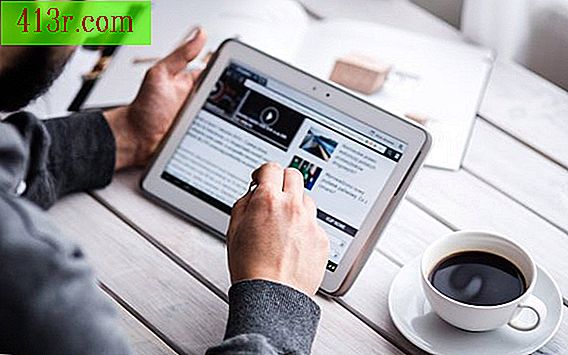Cara mengubah informasi pelengkapan otomatis Google

Pemuatan otomatis Google membebaskan Anda dari keharusan untuk menulis nama, alamat, dan informasi kartu kredit yang sama di setiap situs web tempat Anda perlu melakukannya. Namun, jika fungsi ini tidak memiliki informasi yang tepat, itu tidak hanya akan mengganggu, tetapi mungkin memasukkan data Anda secara tidak benar.
Informasi pelengkapan otomatis di Chrome
Saat pertama kali Anda mengisi formulir di Chrome, secara otomatis menyimpan informasi tersebut sebagai profil AutoComplete default. Akibatnya, setiap kali Anda mengisi kolom formulir, Chrome akan tetap menyimpan informasi itu juga, tetapi tidak dalam profil LengkapiOtomatis. Ketika Anda mengklik pada bidang formulir, nilai awal yang Anda masukkan di bidang dan nilai apa pun yang Anda masukkan di dalamnya, akan muncul sebagai opsi dalam daftar tarik-turun di bawah bidang.
Untuk menghapus informasi AutoComplete yang telah berubah atau Anda tidak ingin menyimpan, tekan Shift dan Hapus kunci pada saat yang sama di bidang di mana fungsi Autocomplete muncul, dalam kasus Windows, atau tombol Shift + Fn + Hapus di Mac. Anda juga dapat menambahkan, mengubah, atau menghapus informasi dari pengaturan Chrome AutoComplete.
Ubah pengaturan untuk LengkapiOtomatis di Chrome
Untuk menambah, mengedit, atau menghapus entri AutoComplete dari pengaturan Chrome, ketikkan Chrome: chrome: // settings / autofill .
Jika Anda masuk ke Chrome, data kartu kredit yang telah disimpan dalam pengaturan AutoComplete juga akan disimpan dalam pembayaran Google. Anda akan melihat opsi "Perbarui" bukan "Edit" jika kartu telah kedaluwarsa atau memiliki kesalahan lain.
Hapus data yang disimpan oleh Chrome dalam interval waktu
Chrome juga memungkinkan Anda untuk menghapus semua data AutoComplete saat Anda menghapus data penelusuran. Ketik chrome: // settings / di bilah alamat dan tekan "Enter" untuk mengakses pengaturan Chrome. Gulir ke bawah dan klik pada opsi "Pengaturan lanjutan" lalu klik "Hapus data navigasi" pilih interval waktu yang ingin Anda hapus, lalu pilih informasi yang akan dihapus termasuk informasi Autocomplete, jika demikian kamu mau Klik "Hapus data" untuk menyelesaikan proses penghapusan.
Ubah informasi AutoComplete di Google Toolbar
Toolbar Google di Internet Explorer tidak menyimpan informasi AutoComplete secara otomatis. Anda harus menambahkan, mengedit, dan menghapus data secara manual, di Pengaturan Pelengkapan Otomatis dalam opsi bilah Google. Untuk membuka tab AutoComplete, masukkan chrome: // settings / autofill address bar dan tekan "Enter." Ini akan memungkinkan Anda untuk mengedit informasi dengan mengklik pada bidang Autocomplete dari profil Anda.
Bahaya fungsi AutoComplete
Menggunakan AutoComplete menghemat waktu, tetapi juga membawa beberapa bahaya. Jika situs web menggunakan bidang tersembunyi, mungkin terlihat bahwa Anda hanya menggunakan informasi LengkapiOtomatis untuk mengisi nama atau akun email Anda sementara di latar belakang itu juga dapat memberikan informasi alamat Anda atau informasi kartu kredit Anda, yang akan ditangkap oleh situs web dan Anda hanya akan dapat melihatnya jika Anda melihat kode sumber situs web.
Untuk sepenuhnya menonaktifkan AutoComplete di Chrome, ketikkan bilah alamat Chrome: chrome: // settings / autofill dan tekan tombol Enter dan klik tombol di sebelah untuk mengaktifkan untuk menonaktifkannya.
Artikel ini dibuat dengan bantuan itstillworks.com